Stoppe behandling av flere regler i Outlook
Applies To
Outlook for Microsoft 365 Outlook for Microsoft 365 for Mac Outlook 2024 for Mac Outlook 2021 for Mac Outlook 2019 Outlook 2016 Outlook 2013 Outlook.com Ny Outlook for Windows Outlook Web AppMed regler kan du behandle e-postmeldinger basert på en rekke ulike kriterier. Du kan for eksempel flytter alle meldingene fra en person til en bestemt mappe, eller umiddelbart slette alle meldinger fra en påtrengende nettbutikk.
Noen ganger kan du konfigurere flere regler som kan gjelde for én enkelt melding. Hvis du for eksempel oppretter en regel som flytter alle meldinger med emnelinjen «Bryllupsplaner» til en bestemt mappe, og deretter oppretter en ny regel som sletter alle meldinger med vedlegg, ønsker du sannsynligvis ikke at meldinger med bryllupsplaner og vedlegg skal slettes. For å løse dette problemet kan du bruke alternativet Stopp behandling av flere regler på den første regelen.
Påfølgende regler ignoreres – selv om de gjelder for meldingen.
Her er et eksempel
I dette eksemplet flytter Bryllupsplanlegger regelen alle e-postmelding fra Jasmin Wolfe til mappen bryllup unntatt hvis meldingen er markert Høy viktighet. Stopp behandling av flere regler er valgt, slik at ingen ekstra behandling skal forekomme.
Hvordan stoppe behandling av flere regler
Slik legger du til Stopp behandling av flere regler i en regel i nye Outlook:
-
Øverst på siden, velg > alternativet for å vise alle innstillingerInnstillinger .
-
Velg E-post > Regler.
-
Velg Rediger ved siden av regelen du vil bruke Stopp behandling av flere regler for.
-
Merk av for Stopp behandling av flere regler.
-
Velg Lagre.
I klassisk Outlook opprettes regler med betingelsen Stopp behandling av regler angitt som standard, med mindre du oppretter unntak. Hvis du vil legge til eller fjerne unntak, redigerer du en regel i klassisk Outlook:
-
Velg Flytt > regler > Behandle regler og varsler på båndet.
-
Velg regelen du vil redigere.
-
Velg Endre regel > Rediger regelinnstillinger.
-
Følg trinnene for å legge til eller fjerne betingelser, og velg deretter Neste.
-
Under Hva vil du gjøre med meldingen? Merk av for Stopp behandling av flere regler.
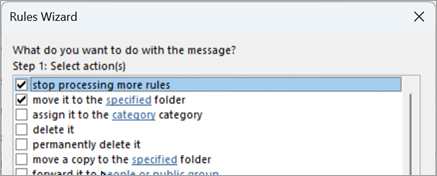
-
Velg Fullfør hvis du er ferdig, eller velg Neste for å legge til unntak.
-
Gå gjennom regelveiviseren, og velg Fullfør når du er ferdig.
Slik legger du til Stopp behandling av flere regler i en regel i Outlook på nettet:
-
Øverst på siden, velg > alternativet for å vise alle innstillingerInnstillinger .
-
Velg E-post > Regler.
-
Velg Rediger ved siden av regelen du vil bruke Stopp behandling av flere regler for.
-
Merk av for Stopp behandling av flere regler.
-
Velg Lagre.
Slik legger du til Stopp behandling av flere regler i en regel i Outlook.com:
-
Velg Innstillinger øverst på siden.
-
Velg regler for > e->.
-
Velg Rediger ved siden av regelen du vil bruke Stopp behandling av flere regler for.
-
Merk av for Stopp behandling av flere regler.
-
Velg Lagre.
Se også
Behandle e-postmeldinger ved hjelp av regler i Outlook
Bruke regler til å videresende meldinger automatisk i Outlook
Redigere eller løse en brutt regel i Outlook
Importere eller eksportere et sett med regler i klassisk Outlook











